
Abban az esetben, ha problémák merülnek fel a különféle verziókban az Outlook betűkkel történő kereséssel kapcsolatban: a keresés nem talál semmit, nem ad teljes eredményt, nem keres minden pst fájlt stb., A cikk ajánlásainak segítenie kell a probléma megoldását ( Az ajánlások az Outlook 2010, 2013 és 2016 jövőbeli verzióira vonatkoznak).
Tartalom:
- A Keresési Index állapotának ellenőrzése az Outlookban
- Tiltsa le az Outlook konfigurációs fájljainak indexelését a Windows Indexing Service segítségével
- Kapcsolja be az indexelést az Outlook programban
- Index létrehozása az Outlook 2013 számára
- Ellenőrizze a .pst fájlok hibáit
A Keresési Index állapotának ellenőrzése az Outlookban
Az Outlook elemek keresésének képességét az összes rendelkezésre álló elem indexének létrehozásával és fenntartásával valósítja meg. Ezért mindenekelőtt ellenőrizni kell ezen index állapotát.
Ehhez lépjen a lapra keresés és a szakaszban Keresőeszközök válasszon elemet Indexelő államok.
 Ha az indexben minden rendben van, az állapotnak megjelennie kell a megjelenő ablakban:
Ha az indexben minden rendben van, az állapotnak megjelennie kell a megjelenő ablakban:
Még indexelt tételek: 0
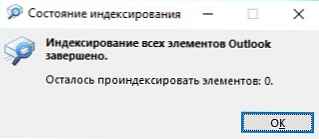 Ha azonban problémái vannak a kereséssel, akkor valószínűleg az állapot más lesz:
Ha azonban problémái vannak a kereséssel, akkor valószínűleg az állapot más lesz:
A 23871 elem továbbra is indexelésre kerül
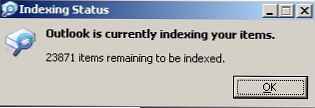 Az index újjáépítéséhez új postafiókot vagy személyes mappákat (pst) kell hozzáadni, betűket továbbítani stb. És ha ezeket a műveleteket viszonylag nemrég hajtotta végre (akár 3-4 órával ezelőtt is), akkor meg kell várnia az indexelés befejeződését. Ha a konfigurációs változtatásokat hosszú ideig nem hajtották végre, és az indexelés még folyamatban van, akkor egyértelmű probléma merül fel az Outlook indexben
Az index újjáépítéséhez új postafiókot vagy személyes mappákat (pst) kell hozzáadni, betűket továbbítani stb. És ha ezeket a műveleteket viszonylag nemrég hajtotta végre (akár 3-4 órával ezelőtt is), akkor meg kell várnia az indexelés befejeződését. Ha a konfigurációs változtatásokat hosszú ideig nem hajtották végre, és az indexelés még folyamatban van, akkor egyértelmű probléma merül fel az Outlook indexben
Tiltsa le az Outlook konfigurációs fájljainak indexelését a Windows Indexing Service segítségével
A probléma megoldásához átmenetileg ki kell zárnia az Outlook programot a Windows indexelésének a feltérképezéséről. Ehhez:
- Az Outlook alkalmazásban nyissa meg a menüt fájl -> paraméterek
- Válasszon egy részt keresés -> Indexelési beállítások
- Nyomja meg a gombot módosítására
- Az indexelés letiltása a Microsoft Outlook elemnél
- Zárja be az Outlook levelezőprogramot, és a folyamatkezelővel ellenőrizze, hogy hiányzik-e az outlook.exe folyamat a rendszerből.
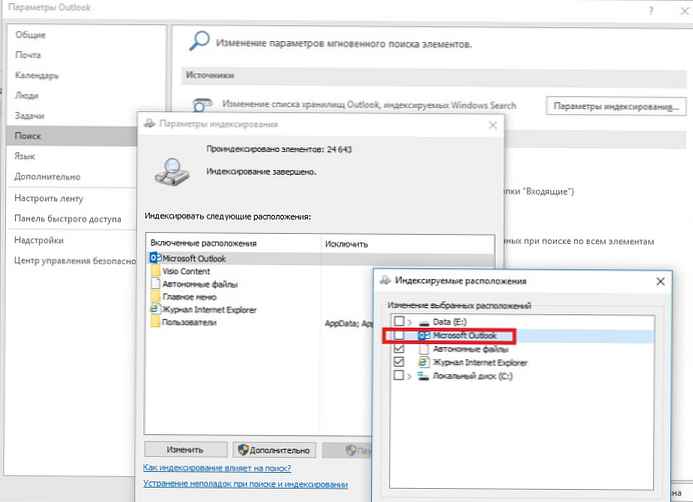 Az OST és a PST fájlok tulajdonságai között ellenőrizze, hogy engedélyezett-e az indexelésük (ezt érdemes megtenni annak ellenére, hogy indexelésük már engedélyezett a Windows Search szolgáltatás paramétereiben). Ehhez
Az OST és a PST fájlok tulajdonságai között ellenőrizze, hogy engedélyezett-e az indexelésük (ezt érdemes megtenni annak ellenére, hogy indexelésük már engedélyezett a Windows Search szolgáltatás paramétereiben). Ehhez
- Nyissa meg a menüt fájl -> Fiókbeállítások -> Fiókbeállítások
- Ugrás a fülre Adat fájlok
- Válassza ki az egyes fájlokat, majd kattintson a gombra Nyissa meg a fájl helyét

- Kattintson a jobb gombbal a kívánt OST vagy PST fájlra, és válassza ki annak tulajdonságait
- Kattintson a gombra más
- Állítsa be a jelölőnégyzetet "Engedélyezze a fájl tartalmának indexelését a fájltulajdonságokon kívül"-> Rendben.

Kapcsolja be az indexelést az Outlook programban
Most engedélyeznie kell az elemek indexelését kilátás, korábban letiltva a 2. bekezdésben. Jelölje be a négyzetet Microsoft kilátás és mentse a változtatásokat.
Adjon időt az Outlooknak a teljes indexelés végrehajtásához (a postaládák és a csatolt .pst fájlok számától és méretétől függően). Ezután próbáljon megkeresni.
Index létrehozása az Outlook 2013 számára
Ha a keresés nem működött, javasoljuk, hogy próbálja meg teljesen visszaállítani a Windows Search Service indexét. Ehhez:
- Az Outlook alkalmazásban kattintson a gombra Fájl -> Opciók -> Keresés
- Nyomja meg a gombot Indexelési lehetőségek -> emellett
- Kattintson az Újraépítés gombra (újraépítése)
- Az index újjáépítése hosszabb ideig tarthat, és ideiglenesen lelassíthatja a számítógép teljesítményét
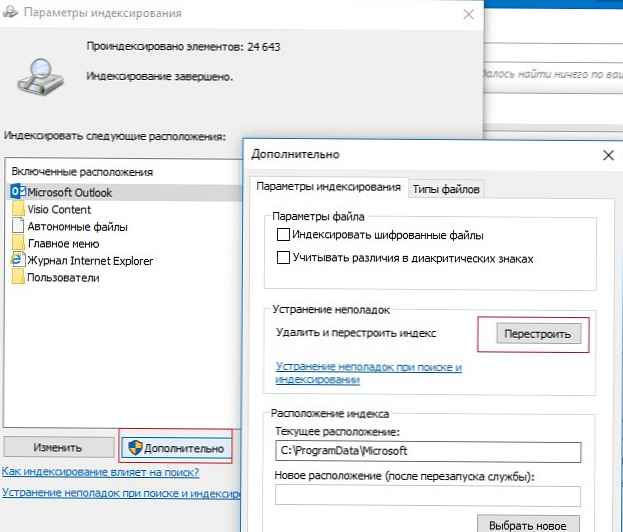
Ellenőrizze a .pst fájlok hibáit
Bizonyos esetekben az indexelő szolgáltatás nem tudja indexelni a személyes apja (PST) fájlokat logikai hibák vagy szerkezeti sérülések miatt. Javasoljuk, hogy ellenőrizze ezeket a fájlokat a scanpst.exe segédprogrammal..
tanács. Egy hasonló cikk hasznos lehet Önnek is. A Windows 10 keresése nem működik - kijavítottuk a problémát












